Što je PPA?
„Arhiva osobnih paketa“ ili PPA je spremište aplikacija koje se može koristiti za nadogradnju i instaliranje paketa iz neslužbenih izvora.
Razlika između PPA-ova i ostalih spremišta
Deb paketi (vrsta Ubuntu-a ekvivalent Windowsu ' .exe instalateri) mogu se poslužiti putem bilo kojeg spremišta koje se pridržava Debianovih pravila i smjernica za stvaranje i održavanje spremišta. Na primjer, usluga gradnje openSUSE često nudi spremišta koja se mogu koristiti za instaliranje i nadogradnju paketa u Ubuntuu. S druge strane, PPA se nalazi na poslužiteljima tvrtke Canonical i poslužuje se putem njegove platforme Launchpad. Korisnici koji ugošćuju PPA-ove na Launchpadu ne zahtijevaju vlastiti poslužitelj za distribuciju paketa, dok ostalim spremištima treba poslužitelj da učini isto. U ovom će se članku izrazi poput PPA i spremišta koristiti naizmjenično.
Formati PPA / spremišta
Slijedi nekoliko primjera uzoraka PPA / spremišta:
- deb http: // myserver / path / to / repo stable myrepo
- deb-src http: // myserver / path / to / repo stable myrepo
- http: // myserver / path / to / repo myrepo
- https: // paketi.medibuntu.besplatan org neslobodan
- http: // dodaci.ubuntu.com / ubuntu
- ppa: korisnik / spremište
- ppa: korisnik / distro / spremište
- multiverzum
Zabrinutost za sigurnost s PPA-ima
Iako do sada nismo čuli za zlonamjerni softver ili adware distribuiran putem PPA-ova, uvijek postoji rizik da ta spremišta trećih strana mogu sadržavati zlonamjerne pakete. Uvijek biste trebali biti oprezni pri dodavanju bilo kojeg slučajnog spremišta, jer paketi u ovim PPA-ima možda nisu provjereni od strane Ubuntu programera. PPA dodajte samo ako vjerujete njegovu izvoru.
Izrada sigurnosne kopije izvora spremišta
Ubuntu održava popis spremišta u “/ etc / apt / sources.popis ”. Prije nego što napravite bilo što kritično ili ručno uređujete ovu tekstualnu datoteku, napravite sigurnosnu kopiju izvora pokretanjem naredbe u nastavku:
sudo cp / etc / apt / sources.popis / itd. / apt / izvori.popis.sigurnosna kopijaDodavanje PPA-a pomoću naredbenog retka
Da biste dodali PPA, pokrenite naredbe ispod zamijenjujući "ppa: name" željenom PPA adresom:
$ sudo add-apt-repozitorij ppa: ime$ sudo apt ažuriranje
Na primjer, naredba za dodavanje Geany uređivača teksta PPA bila bi:
$ sudo add-apt-repozitorij ppa: geany-dev / ppaAko se ne primijete pogreške, pokrenite donju naredbu za nadogradnju postojećih paketa:
$ sudo apt nadogradnjaAko ste dodali PPA za instalaciju novog paketa, pokrenite naredbu ispod zamijenjujući "ime-paketa" željenim nazivom paketa:
$ sudo apt install ime-paketaUklanjanje PPA-a pomoću naredbenog retka
Da biste uklonili PPA pomoću naredbenog retka, morate pokrenuti donju naredbu u sljedećem formatu:
$ sudo add-apt-repository --remeve ppa: nameNa primjer, odavde dodan Geany uređivač teksta PPA može se ukloniti pokretanjem naredbe:
$ sudo add-apt-repository --remeve ppa: geany-dev / ppaDruga metoda za uklanjanje PPA-a je ručno brisanje PPA izvorne datoteke iz sustava. Da biste vidjeli sve PPA datoteke, pokrenite naredbu u nastavku:
ls / etc / apt / sources.popis.dVidjet ćete popis datoteka u terminalu. Bilo koja datoteka koja završava s „.popis ”može se izbrisati za uklanjanje PPA-a iz sustava. Da biste to učinili, pokrenite naredbu u sljedećem formatu:
$ sudo rm -i / etc / apt / sources.popis.d / ppa_ime_datoteke.popisOsvježite sistemska spremišta ručnim pokretanjem ažuriranja.
$ sudo apt ažuriranjeNa primjer, odavde dodan Geany uređivač teksta PPA može se ukloniti pomoću naredbe:
$ sudo rm -i / etc / apt / sources.popis.d / geany-dev-ubuntu-ppa-eoan.popis
Korištenje PPA-Purge za uklanjanje PPA-a
PPA-Purge uslužni je program naredbenog retka koji uklanja PPA izvor dok nadograđuje pakete instalirane s navedenog PPA na verzije dionice. Da biste instalirali aplikaciju naredbenog retka PPA-Purge u Ubuntu, pokrenite sljedeću naredbu:
$ sudo apt instalirajte ppa-purgeDa biste očistili PPA, pokrenite naredbu u sljedećem formatu:
$ sudo ppa-purge “ppa: adresa”Na primjer, odavde dodan Geany uređivač teksta PPA može se očistiti pokretanjem naredbe:
$ sudo ppa-pročisti ppa: geany-dev / ppaGrafička metoda za dodavanje, uklanjanje i onemogućavanje PPA-a
U većini slučajeva upotreba aplikacije "Softver i ažuriranja" može se koristiti za upravljanje PPA-ima koji su dodani u sustav. Međutim, zbog programske pogreške, ova aplikacija ponekad ne uspijeva obaviti zadatke koji zahtijevaju root pristup. Da biste to prevladali, morat ćete instalirati Synaptic manager paketa pokretanjem naredbe u nastavku:
$ sudo apt install synapticPokrenite "Synaptic Package Manager" iz pokretača aplikacija. Kliknite "Postavke"> "Spremišta" i idite na karticu "Ostali softver". Kliknite gumb "Dodaj ..." na dnu, a zatim u okvir za unos unesite PPA adresu. Nakon završetka kliknite na „Dodaj izvor“.
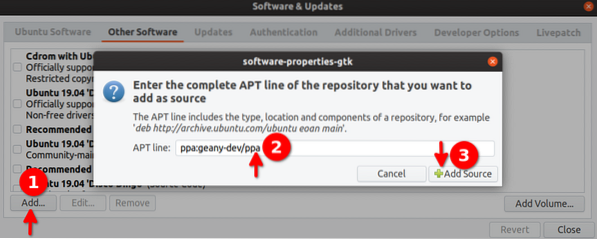
Kliknite gumb "Zatvori" i kada se zatraži da osvježite spremišta, samo kliknite gumb "Ponovno učitaj".
Uklanjanje i onemogućavanje spremišta može se obaviti na isti način. Kliknite gumb "Ukloni" na dnu da biste uklonili PPA iz sustava. Možete onemogućiti PPA uklanjanjem potvrdnog okvira ispred adrese PPA izvora.
Pregledavanje svih spremišta dodanih u vaš sustav
Da biste vidjeli sva PPA spremišta dodana u vaš sustav, pokrenite aplikaciju Synaptic i kliknite gumb "Izvor", kao što je prikazano na donjoj snimci zaslona:
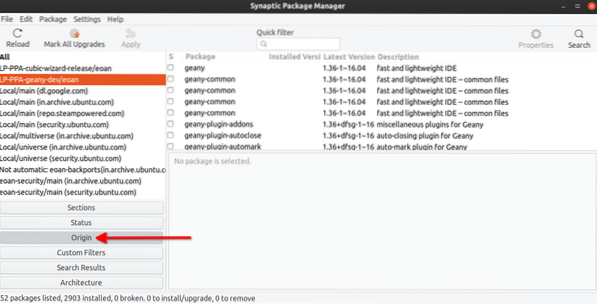
Zaključak
PPA spremišta izvrstan su način za dodavanje aplikacija trećih strana u vaš sustav jer se ne može sve održavati i uključiti u službena spremišta. To je bio jedan od mnogih razloga sve veće popularnosti Ubuntu-a tijekom godina. Međutim, nova agnostička rješenja za distribuciju poput Snap i Flatpak paketa pružaju zrnastu kontrolu dozvola i izolirane pješčanike, pružajući im dodatni nivo sigurnosti u odnosu na tipične PPA-ove.
 Phenquestions
Phenquestions


